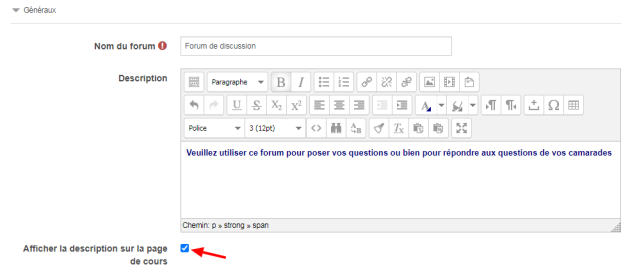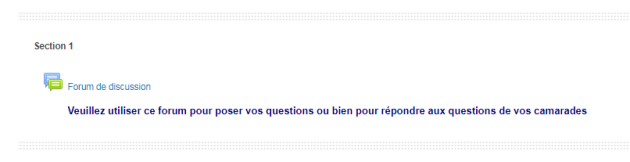Créer un forum
L'activité Forum vous permet d'avoir des discussions avec vos étudiants par échange de messages, les étudiants peuvent aussi discuter entre eux.
Voici comment procéder pour ajouter un forum :
dans votre espace de cours, cliquez sur le bouton

ensuite, cliquez sur le lien

dans la liste affichée, cochez sur

puis, cliquez sur le bouton
 en bas de la liste, pour afficher la page des paramètres du forum
en bas de la liste, pour afficher la page des paramètres du forumdans la page des paramètres du forum et dans la section "Généraux" :
saisissez un nom pour le forum : l'intitulé du lien affiché sur la page du cours
en option, vous pouvez saisir une description (par exemple, les consignes pour les étudiants ou les critères d'évaluations des messages)
cochez l'option *Afficher la description sur la page de cours* si vous souhaitez afficher cette description directement sous le lien du forum sur la page principale du cours.
6. toujours dans la section "Généraux", de la page des paramètres du forum, choisissez le type de forum, cinq types de forum sont disponibles :
Forum standard pour utilisation générale (type du forum par défaut) : un forum ouvert, où chacun peut entamer une nouvelle discussion à tout instant.
Chaque personne lance une discussion unique : chaque étudiant ne peut entamer qu'une seule discussion, à laquelle chacun peut répondre.
Forum questions/réponses : les étudiants doivent poster un message avant de pouvoir consulter et répondre aux questions et messages des autres participants.
Forum standard affiché comme un blog : un forum ouvert, où chacun peut entamer une nouvelle discussion à tout instant. Les sujets de discussion sont affichés sur une page, avec un lien « Discuter sur ce sujet » pour y répondre.
Une seule discussion : Il n'y aura qu'un seul sujet de discussion sur lequel chacun pourra s'exprimer (ne fonctionne pas en groupes séparés).
7. Enregistrez les paramètres en cliquant sur le bouton![]() tout en bas du formulaire.
tout en bas du formulaire.
8. aperçu du forum sur la page principale du cours :